Содержание
Предупреждение об использовании
Внимание! Данное руководство может содержать советы, при выполнении которых устройство может быть повреждено в различном роде на уровне неисправной работы микропрограмм «BIOS».
Ни в коем случае не выключайте устройство в процессе обновления версии «BIOS». Если устройство является ноутбуком, то подключите его к сети при помощи оригинального адаптера и кабеля питания.
Компания «EXBO» не несёт ответственности за действия пользователя в соответствии с пунктом 1.7 правил центра поддержки и призывает пользователей быть внимательными при обновлении «BIOS».
Предварительная подготовка установочного носителя
1. Вставьте в специальный порт устройство «USB-флэш-накопитель» объёмом минимум 1 гигабайт.

2. Откройте «Проводник» операционной системы «Windows». Далее откройте раздел «Этот компьютер».
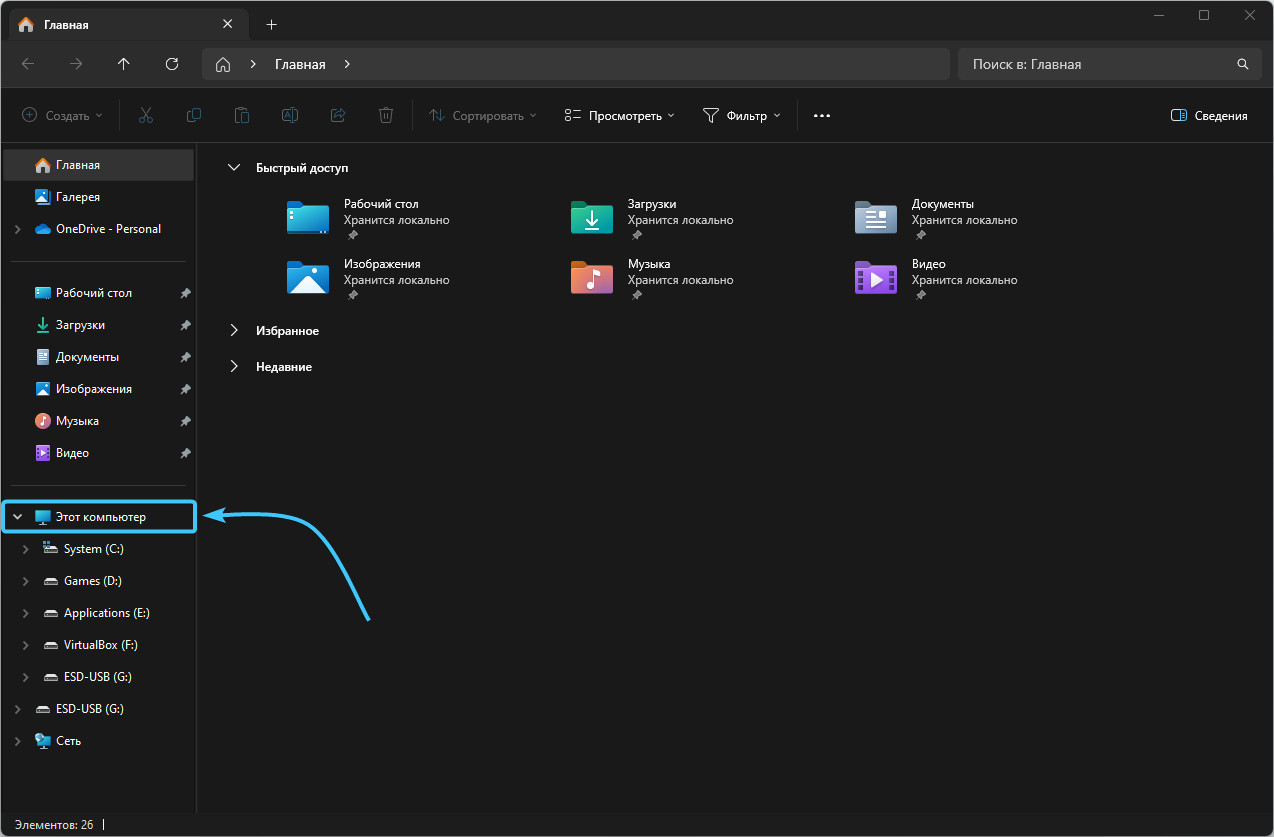
3. Отыщите накопитель и нажмите по нему правой кнопкой мыши. Нажмите кнопку «Форматировать».
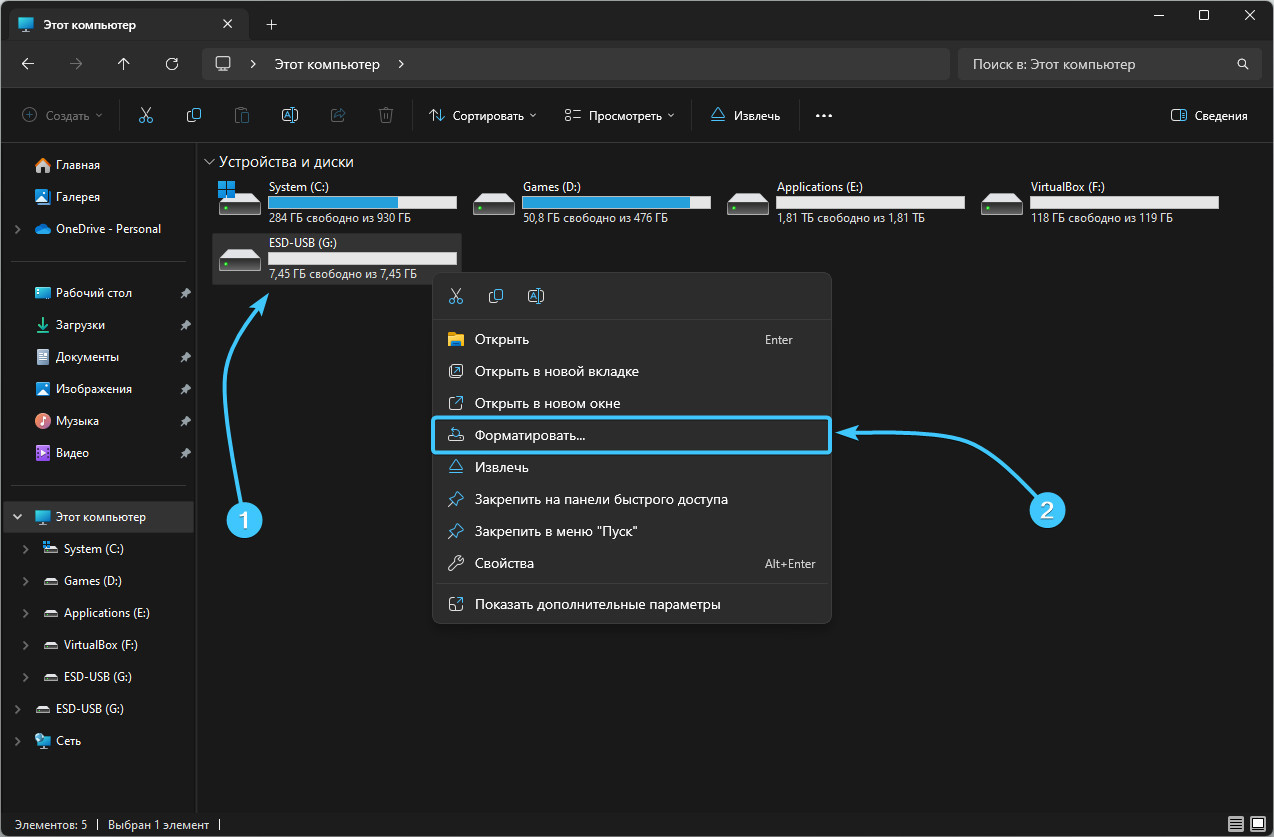
4. Появится новое окно. Какие-либо параметры менять не нужно. Просто нажмите кнопку «Начать».
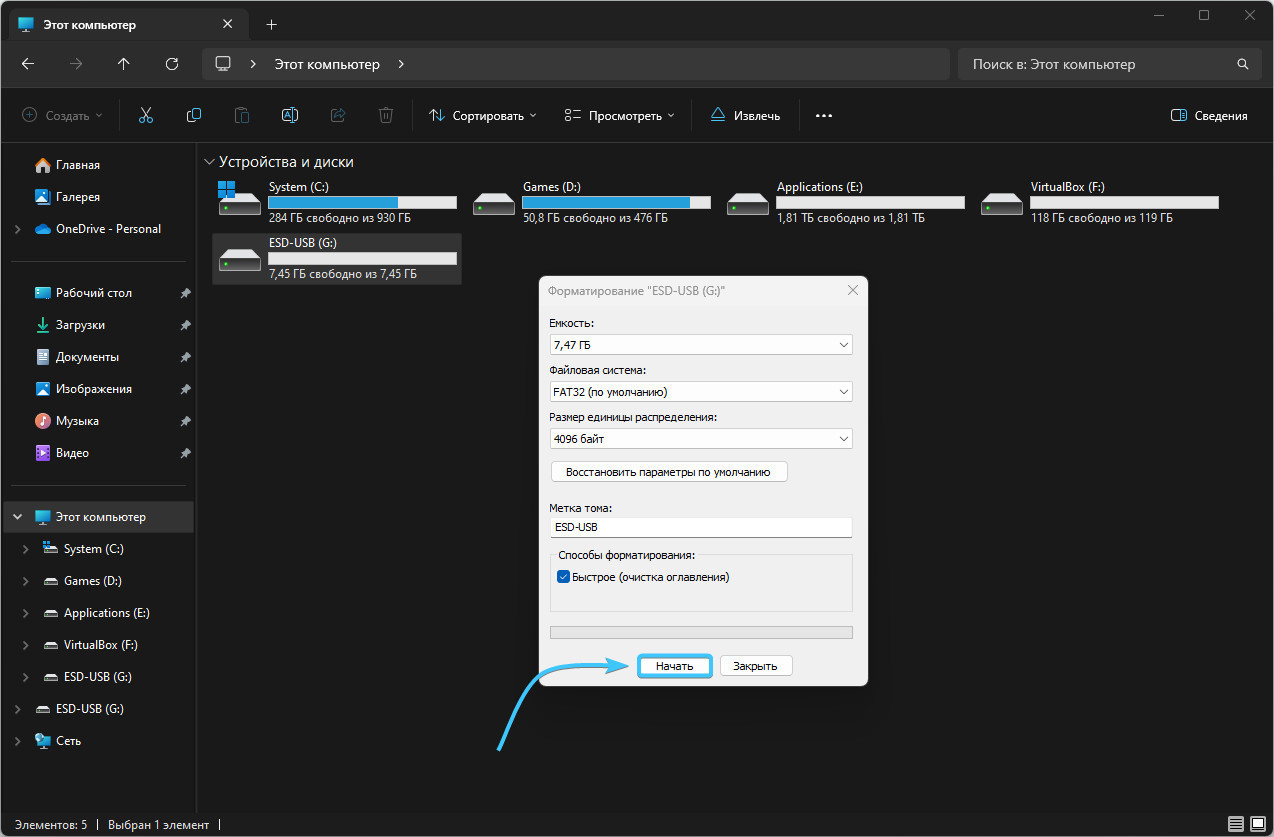
5. В появившемся окне нажмите кнопку «ОК» и дождитесь завершения процесса форматирования.
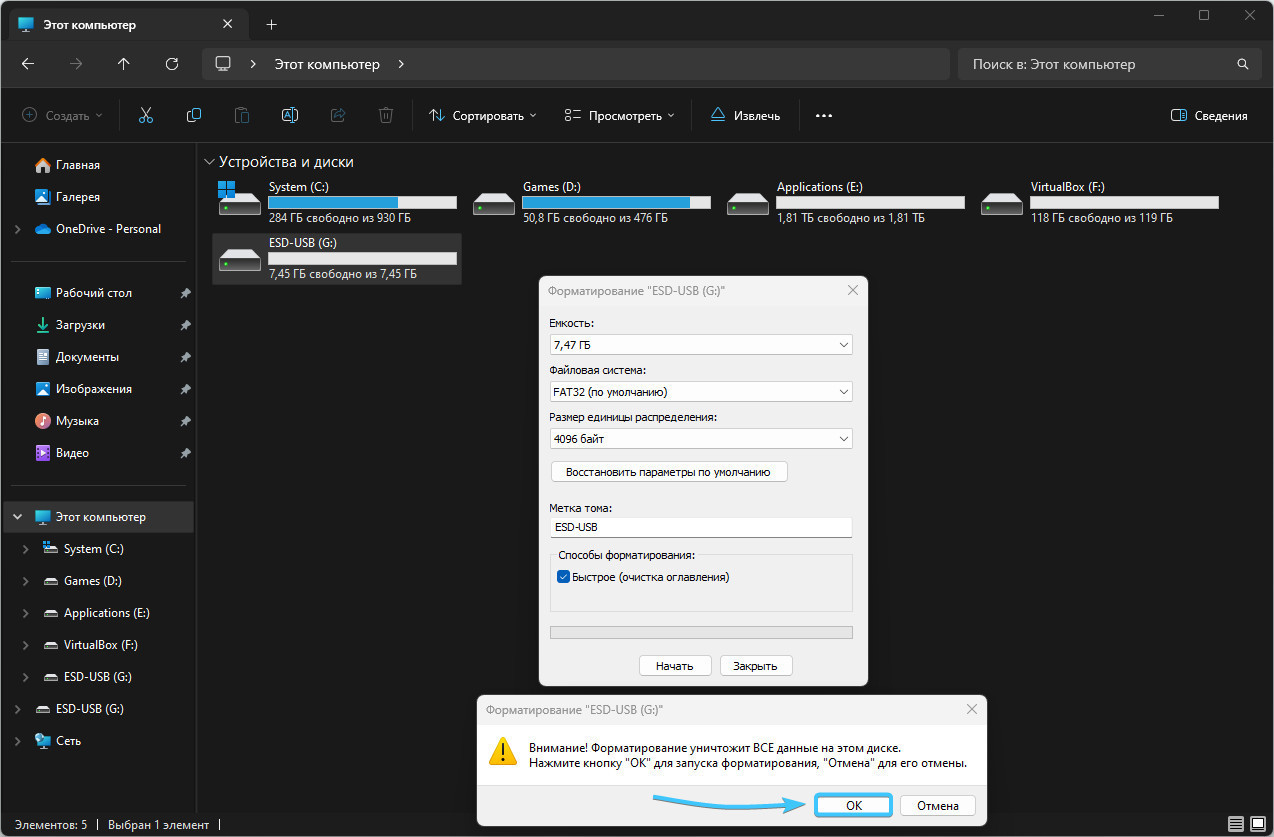
6. Появится уведомление о завершении процесса форматирования. Нажмите кнопку «ОК».
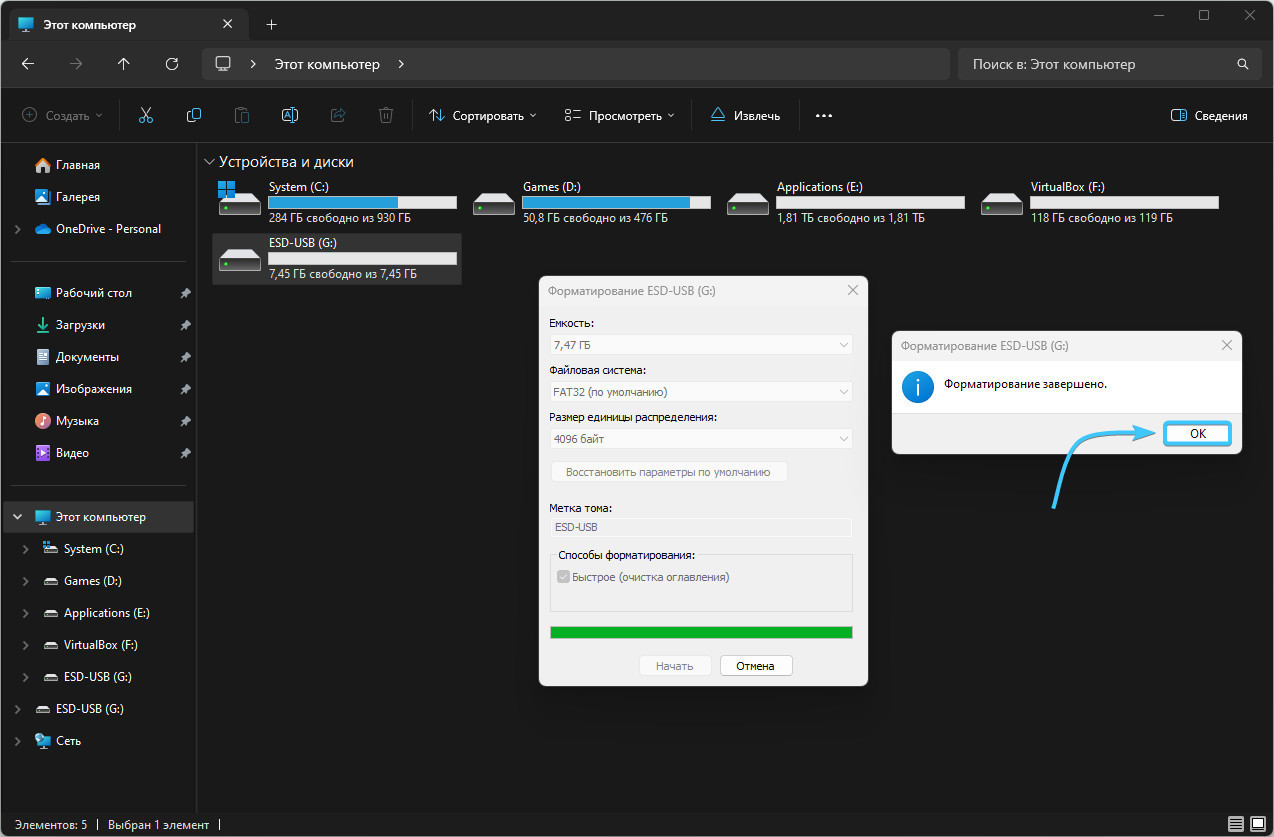
Обновление «BIOS» на материнской плате «MSI» #1
1. Определите модель материнской платы или же ноутбука. Откройте официальный сайт устройства.
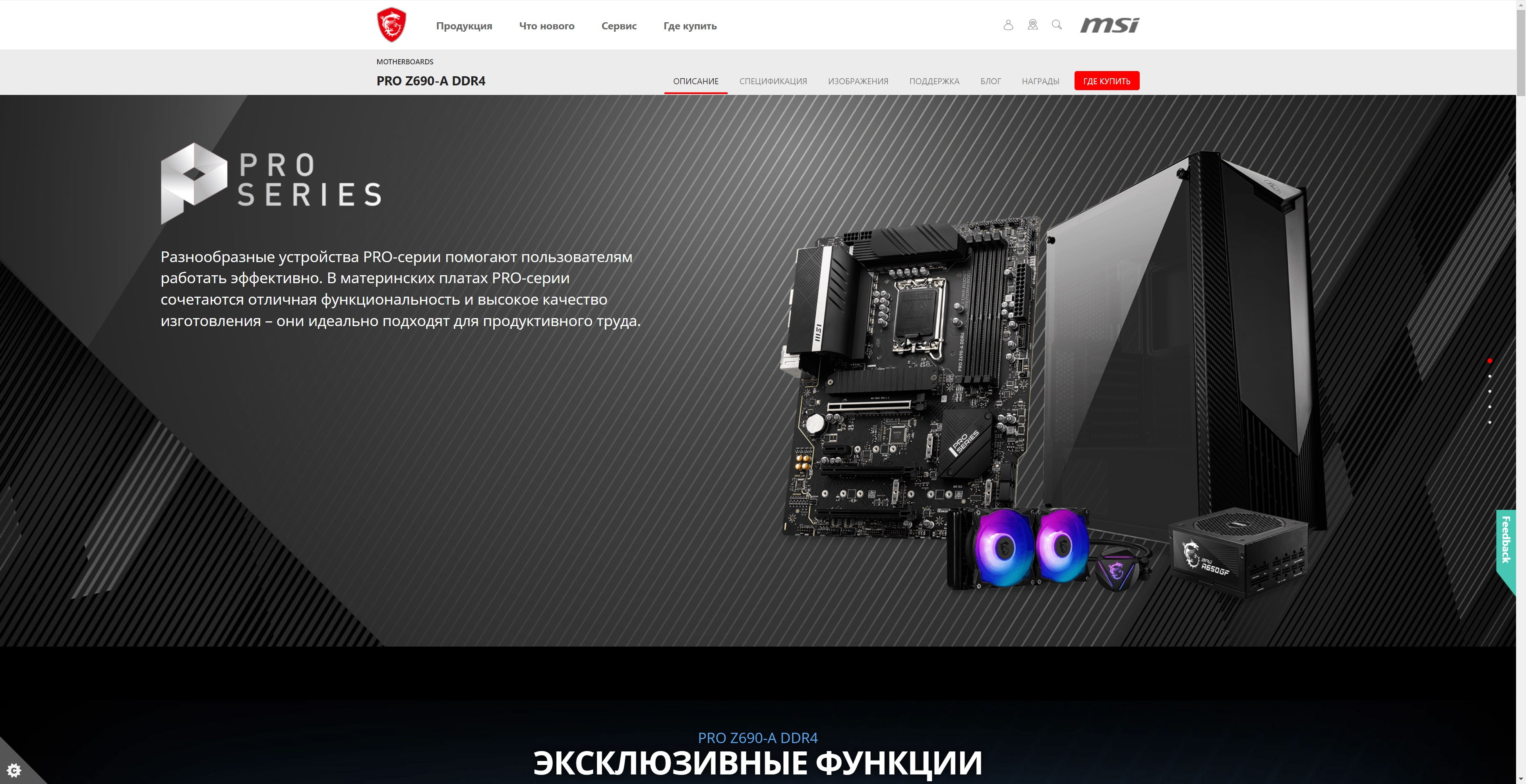
2. Откройте категорию, связанную с поддержкой. Далее раздел, связанный с драйверами и утилитами.
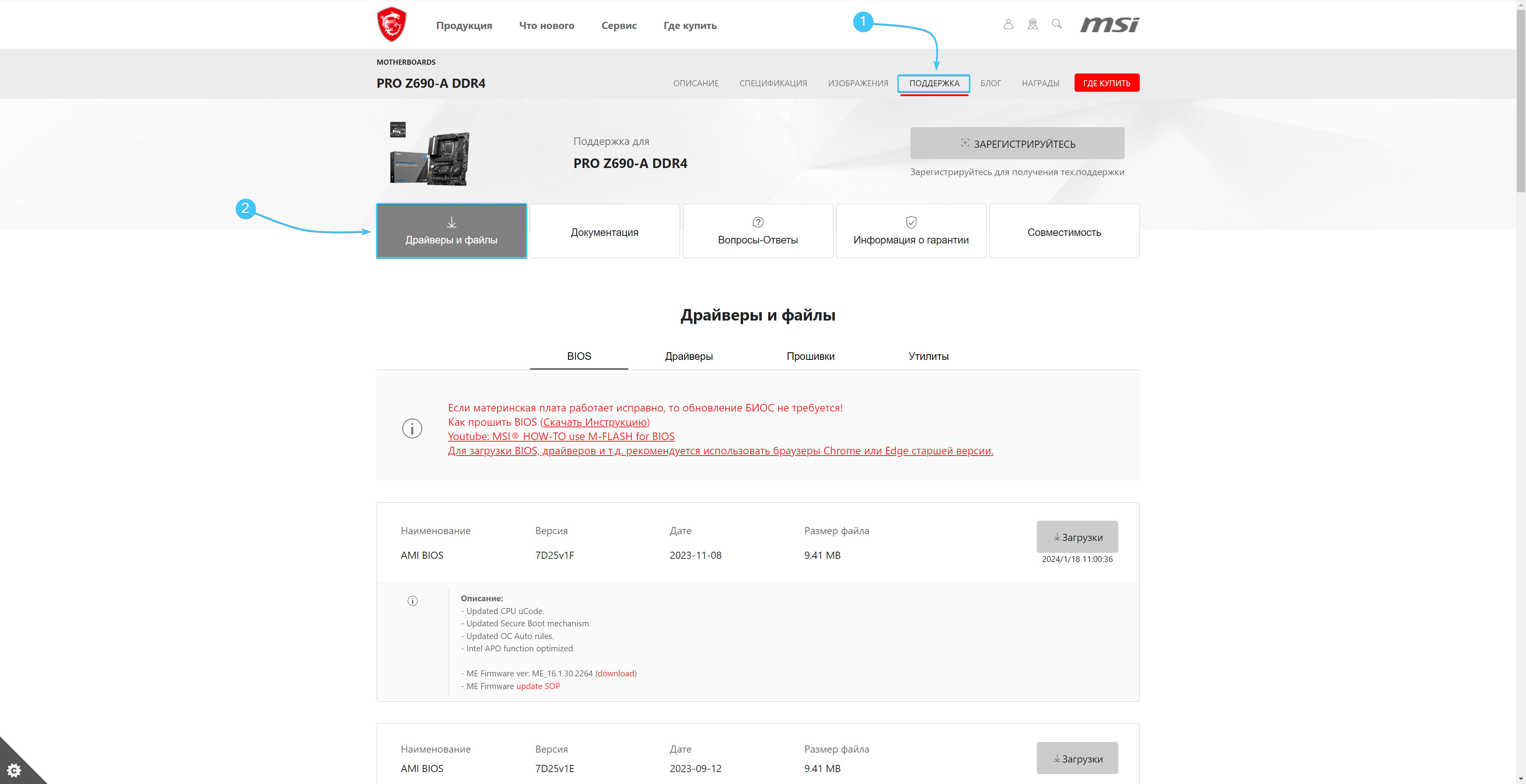
3. Откройте подраздел, связанный с «BIOS». Скачайте последнюю версию «BIOS» для устройства.
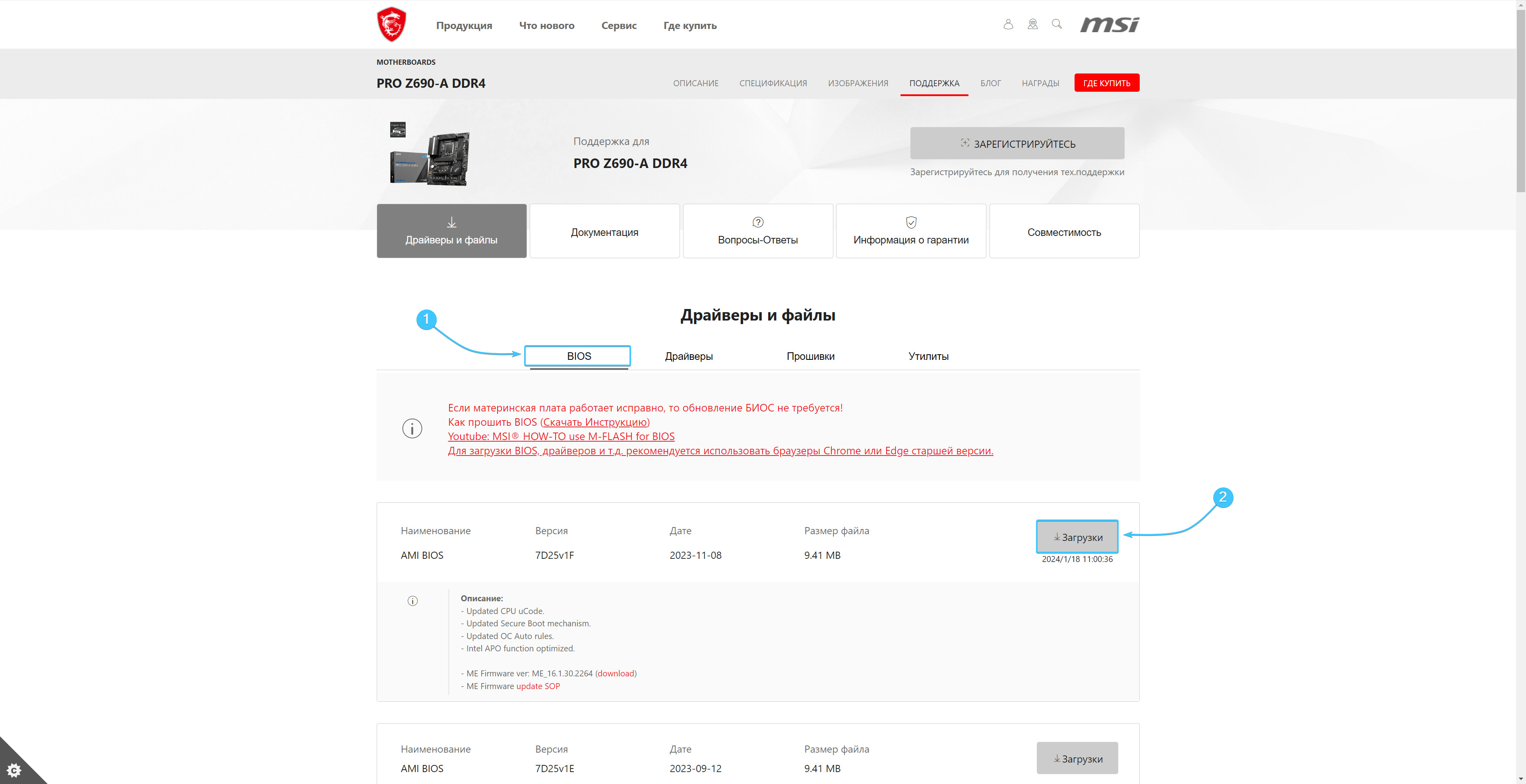
4. Откройте архив с «BIOS» и перенесите файлы на рабочий стол или другое удобное место.
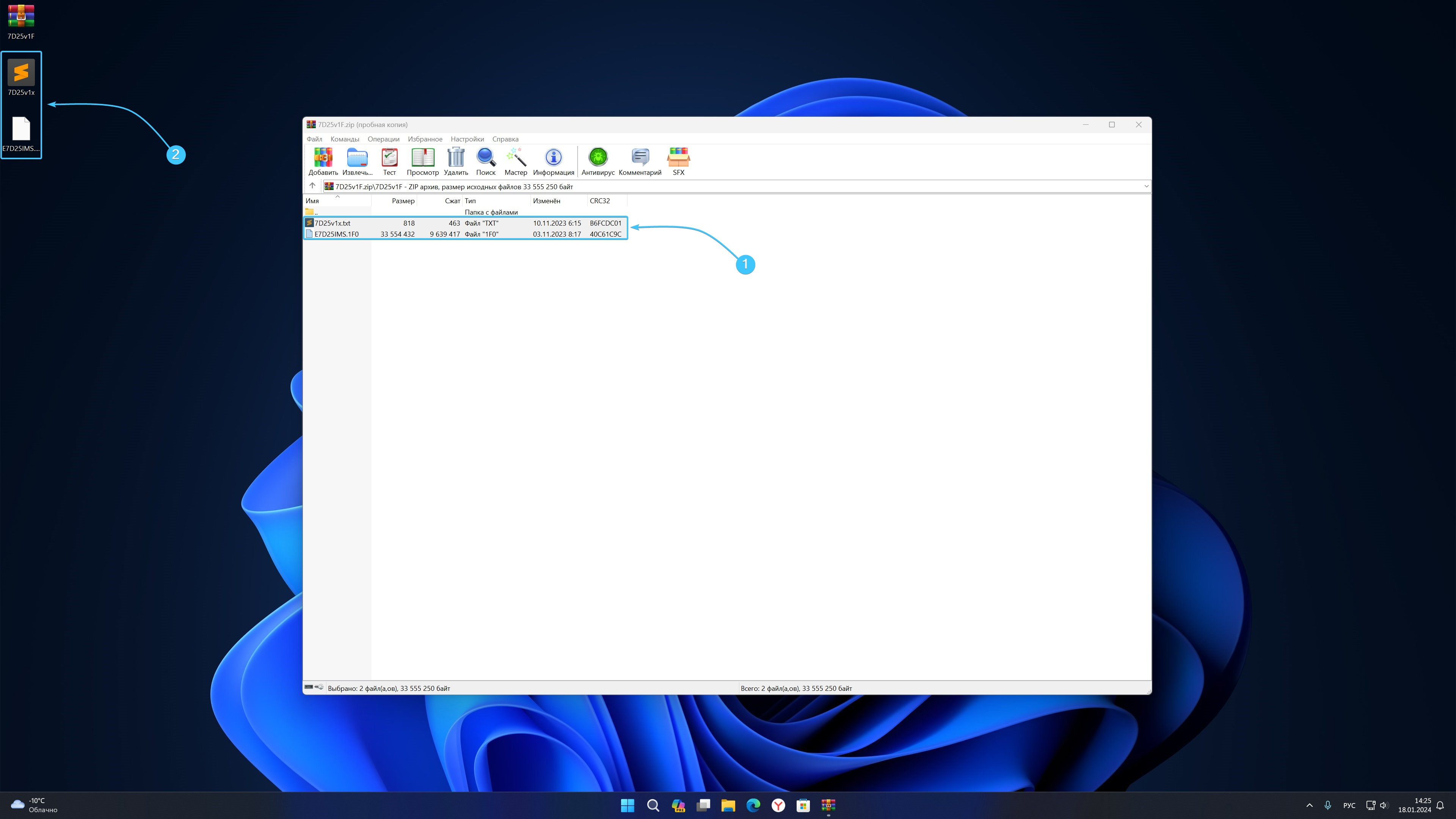
5. Перенесите все файлы «BIOS» на предварительно подготовленный установочный носитель.
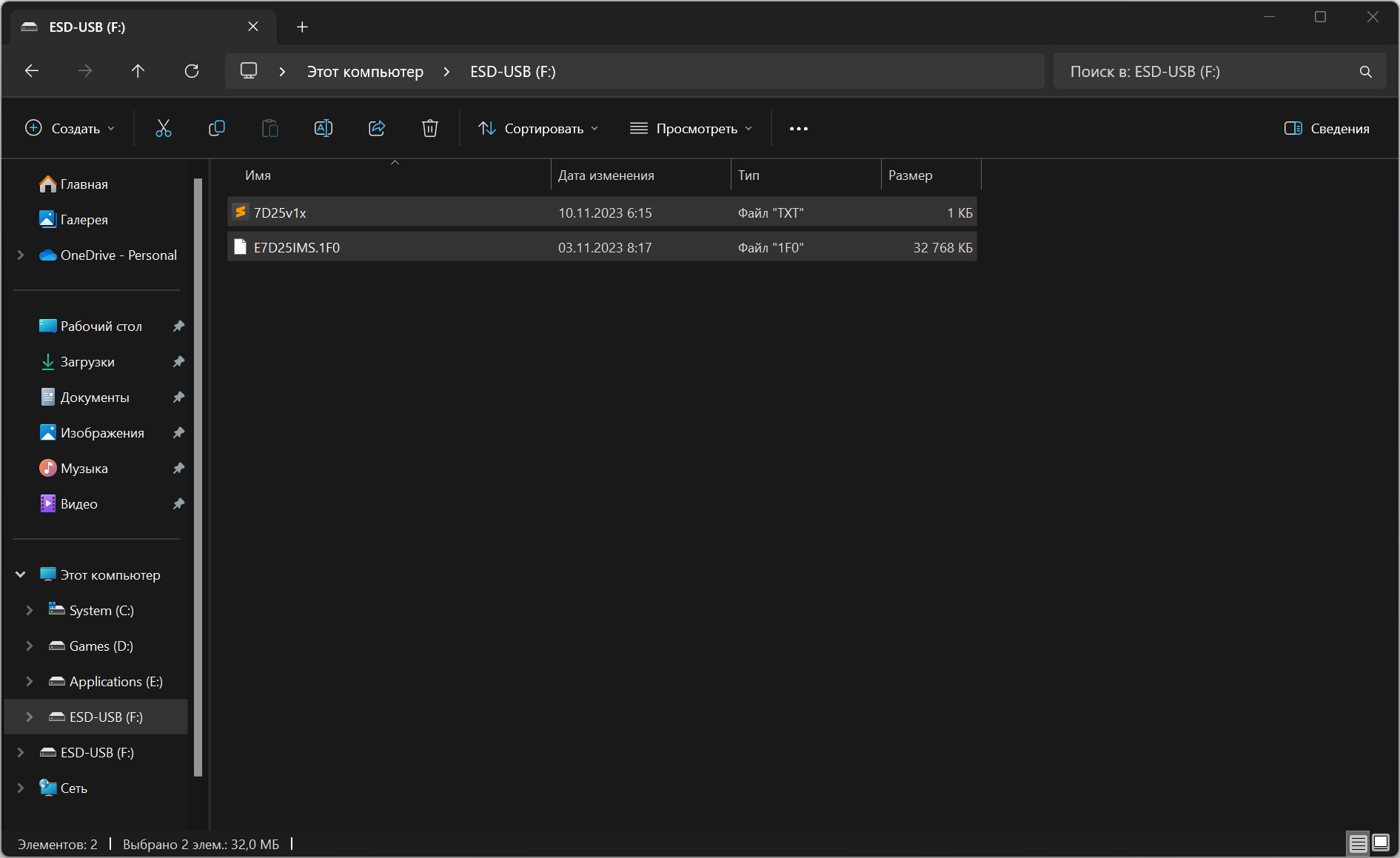
6. Перезагрузите устройство. При загрузке нажимайте соответствующую клавишу для открытия «BIOS».
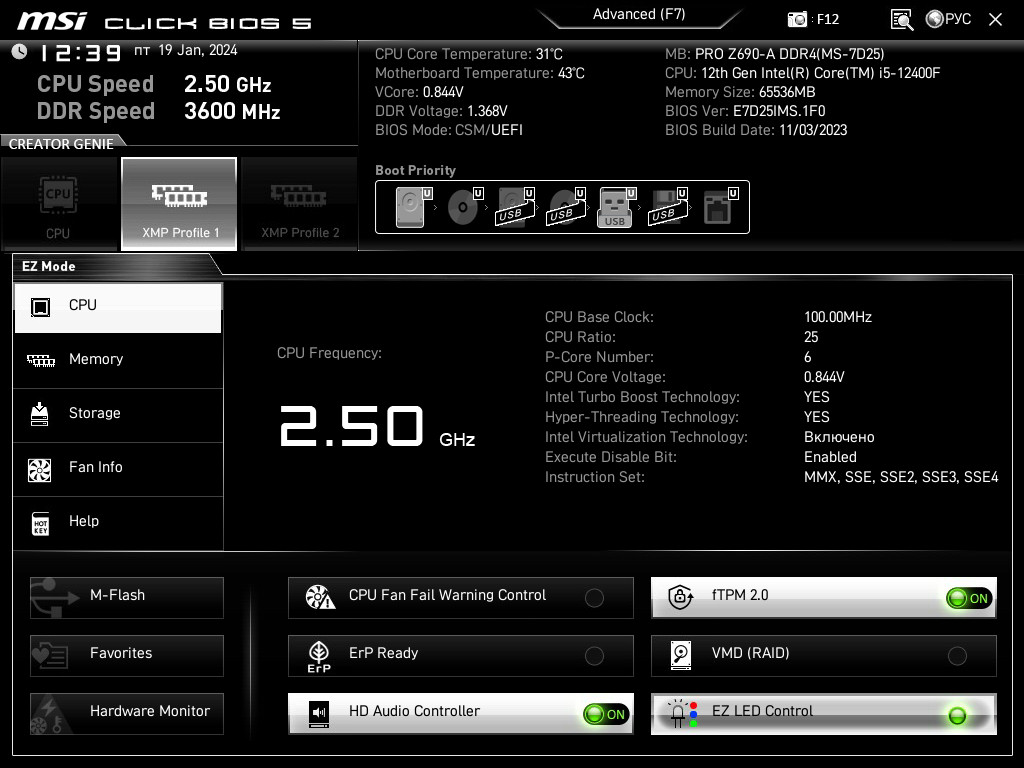
7. В списке слева нажмите кнопку «M-Flash». В появившемся уведомлении нажмите кнопку «Да».
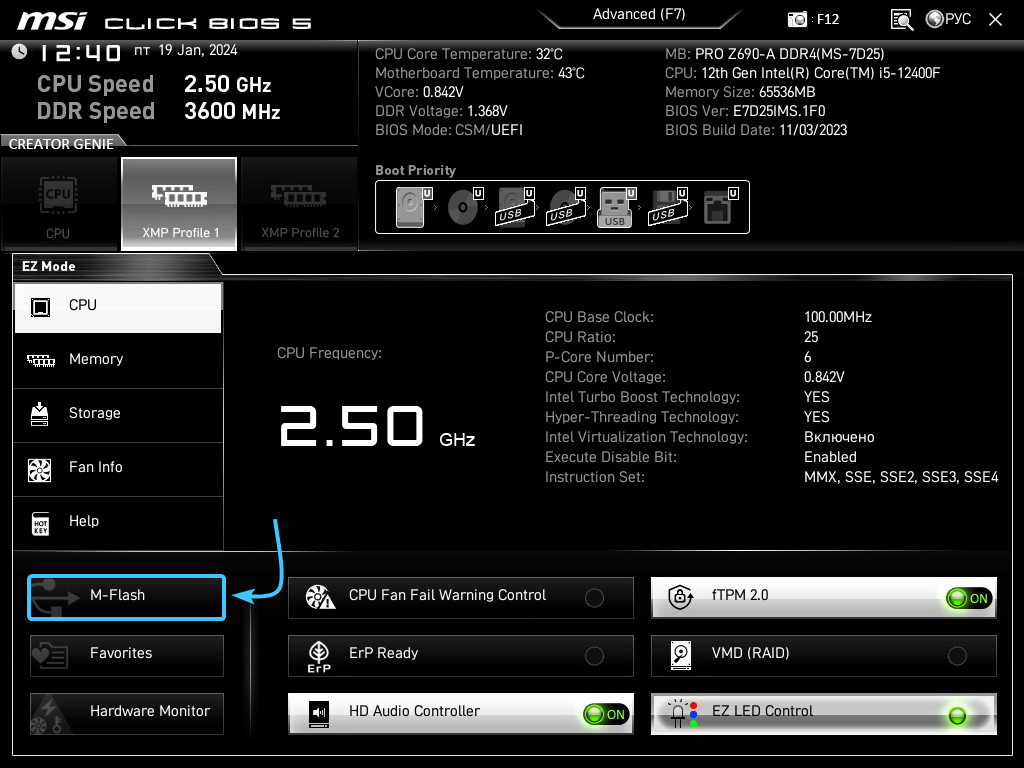
8. В списке слева нажмите на носитель с файлом «BIOS». В списке справа нажмите на сам файл.
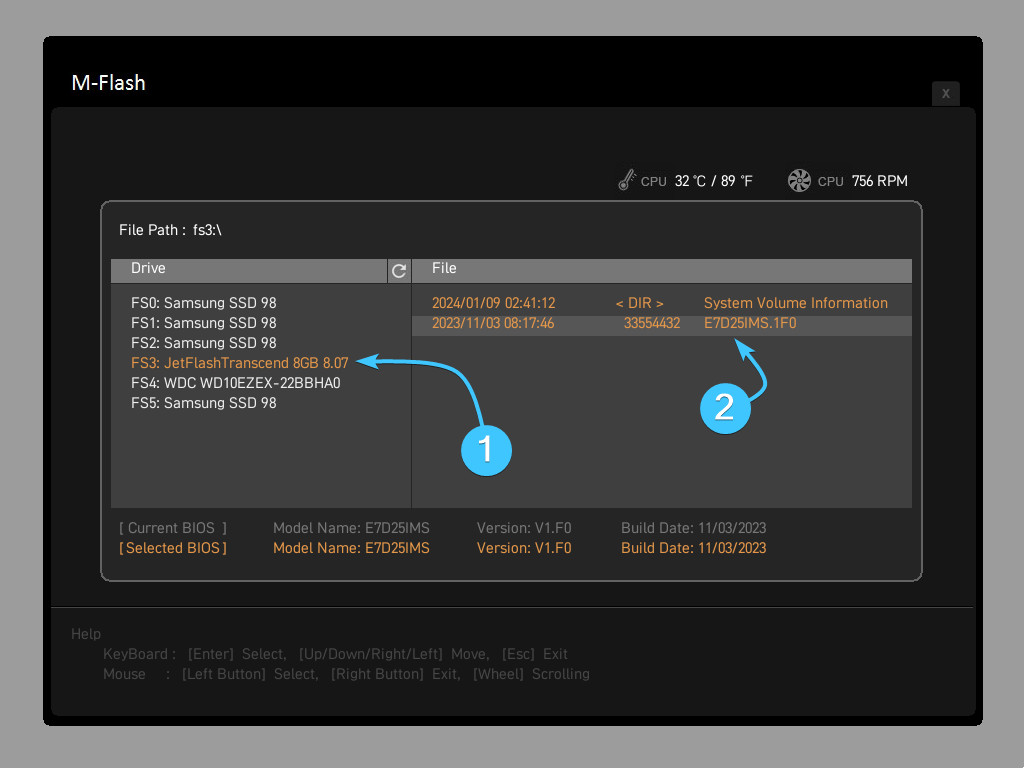
9. Появится уведомление о прочтении файла приложением «M-Flash». Нажмите кнопку «Yes».
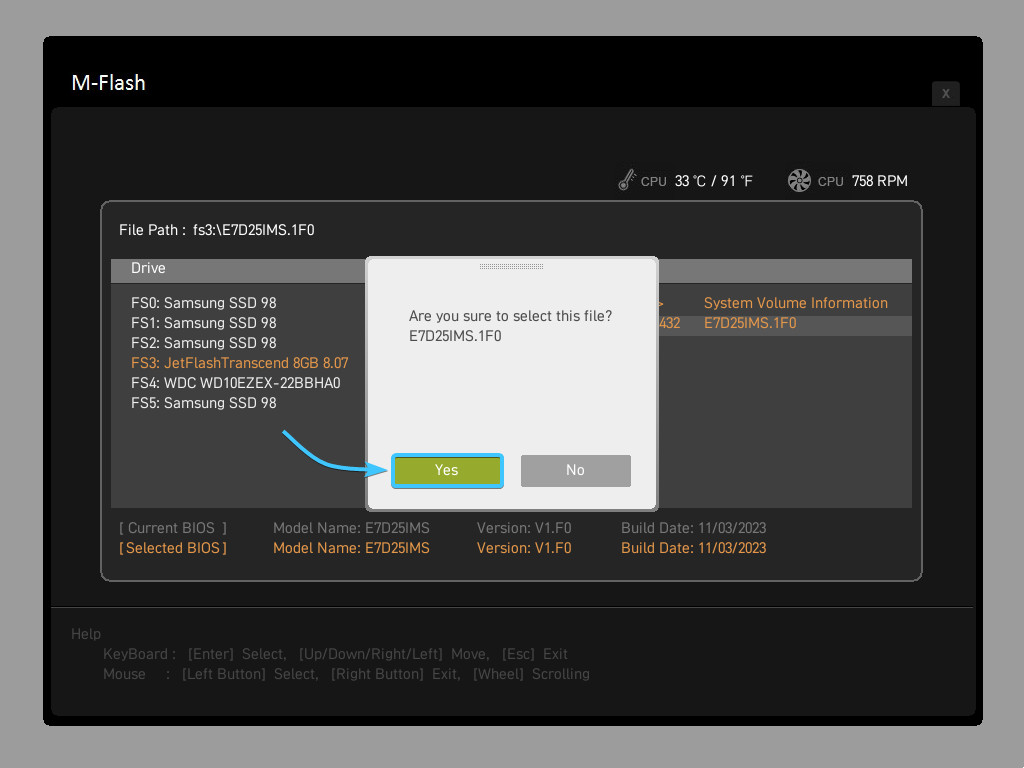
10. Дождитесь завершения процесса обновления «BIOS». После этого запустите операционную систему.
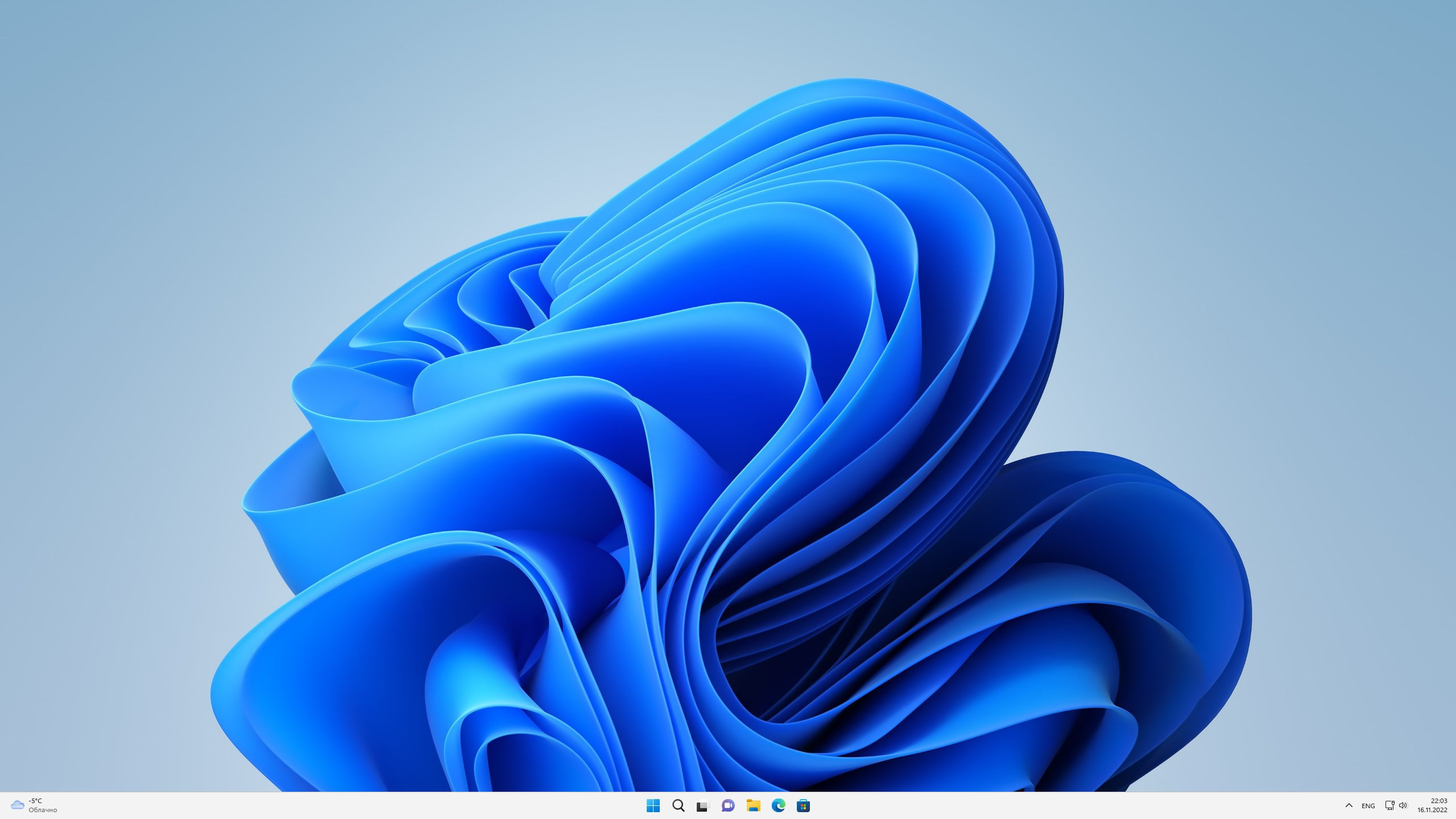
Обновление «BIOS» на материнской плате «MSI» #2
1. Перейдите на официальную страницу приложения «MSI Center» в магазине компании «Microsoft».
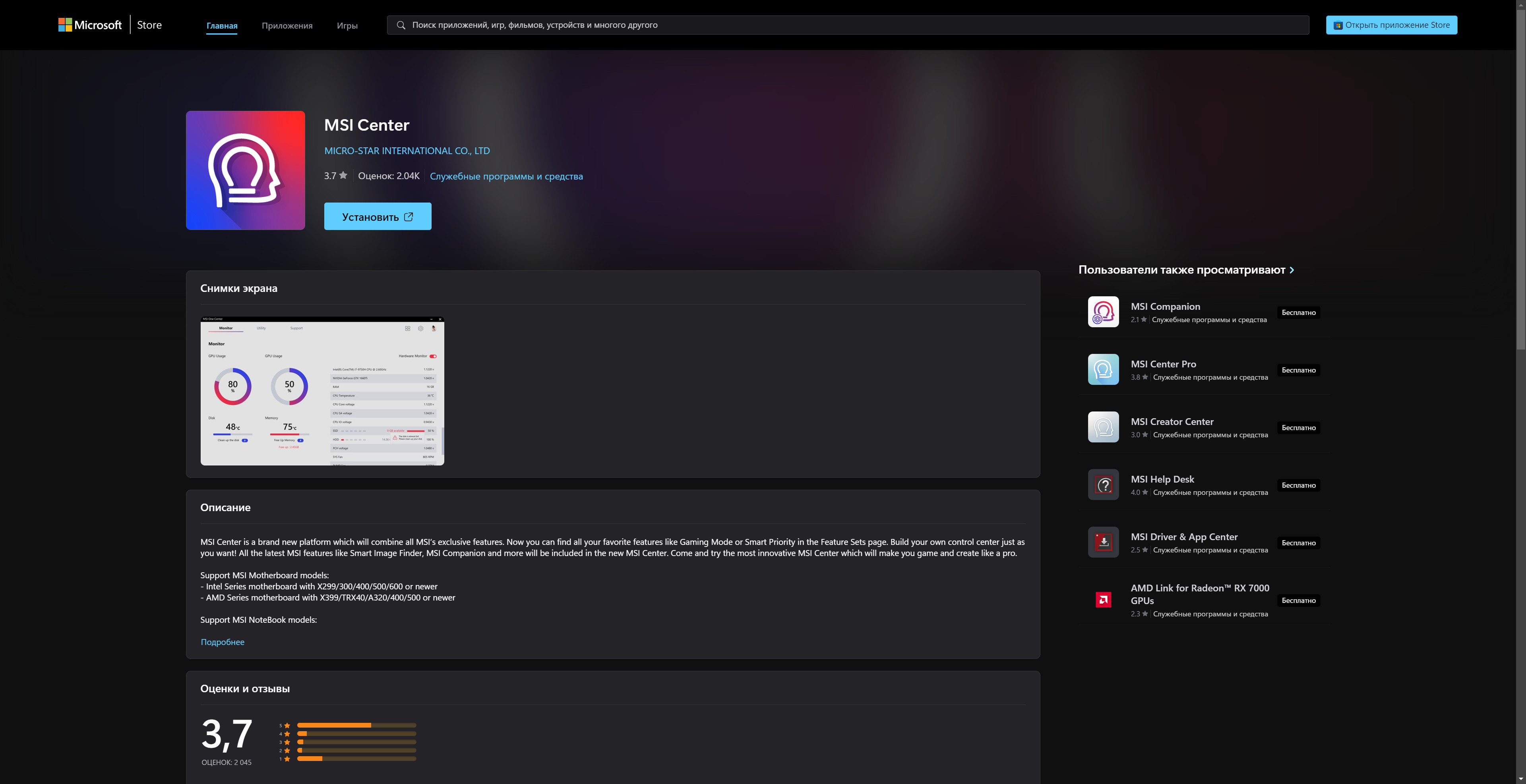
2. Нажмите кнопку «Установить». Скачайте и установите приложение «MSI Center» на ваше устройство.
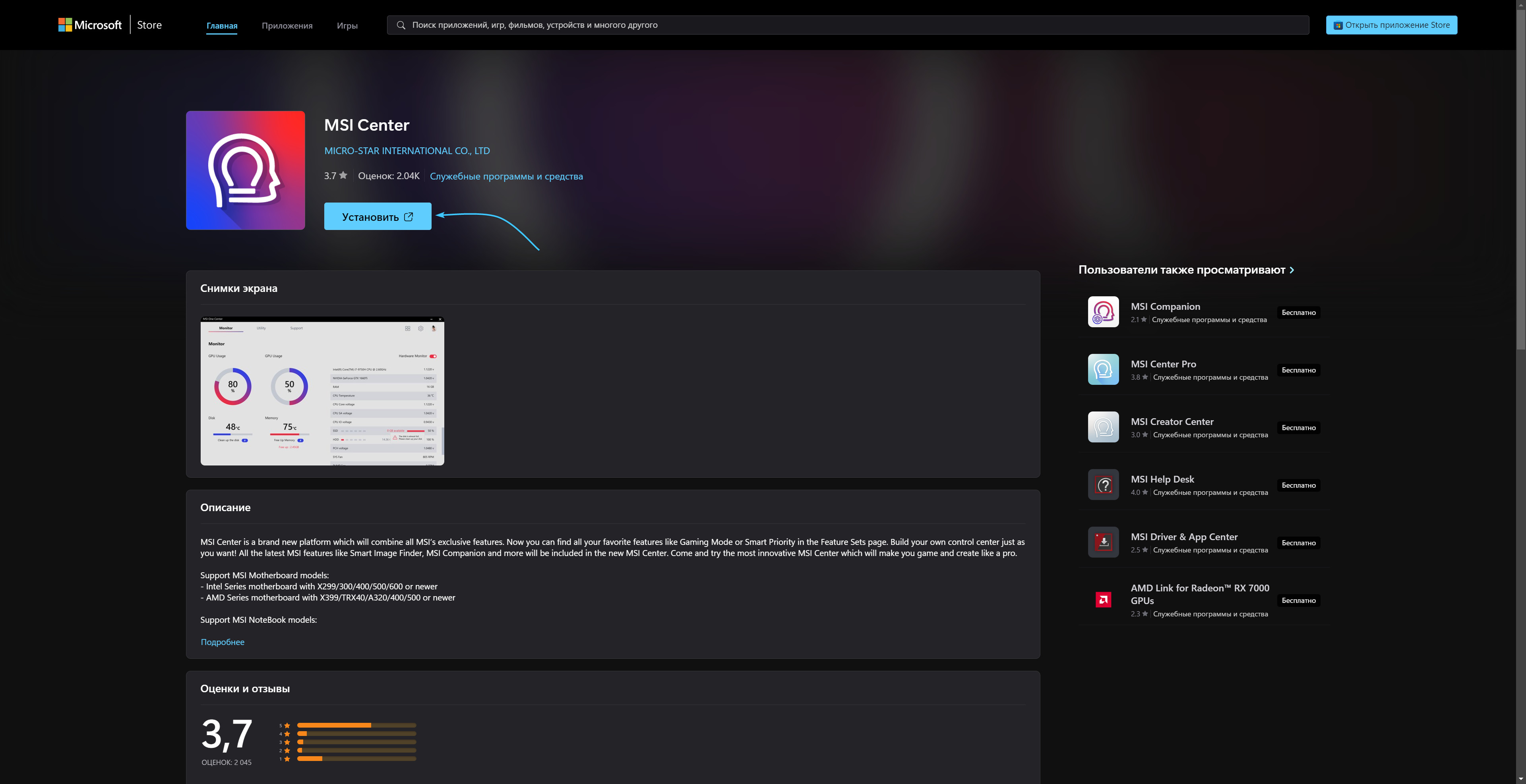
3. Запустите приложение «MSI Center» и произведите его первоначальную настройку на устройстве.
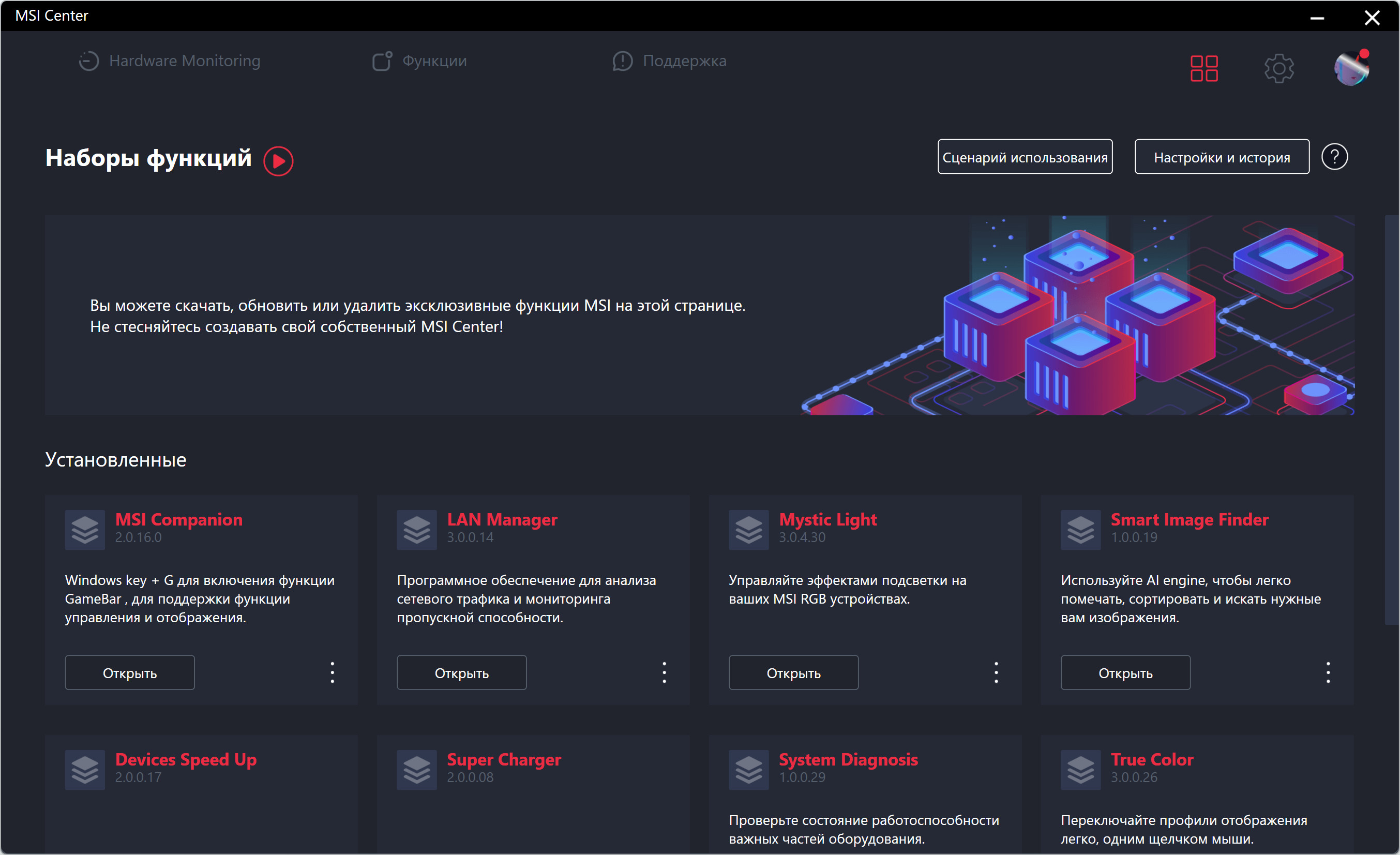
4. В списке сверху откройте вкладку «Поддержка». Далее откройте раздел с названием «Live Update».
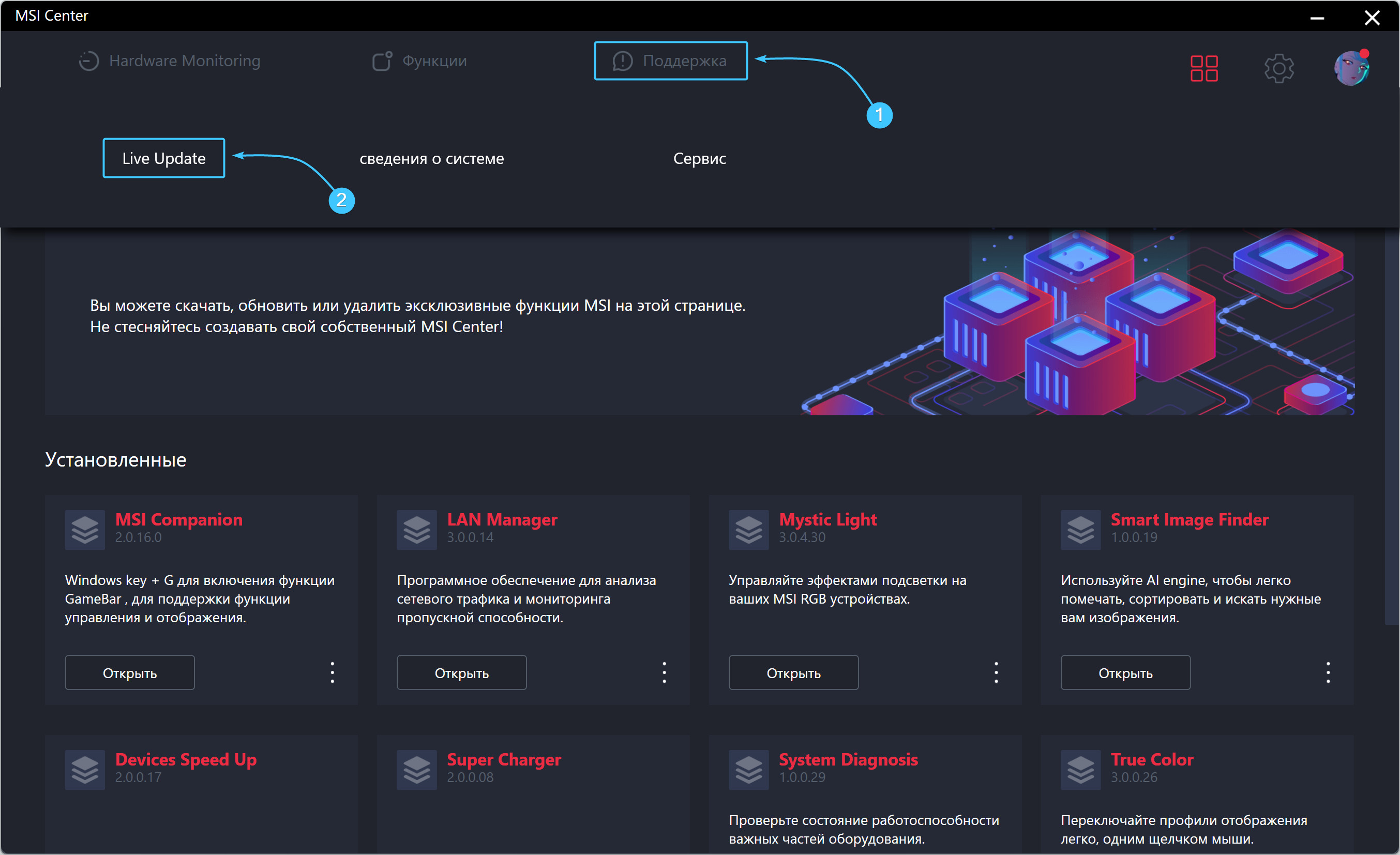
5. Находясь в данном разделе, в правом нижнем углу нажмите кнопку «Расширенные настройки».
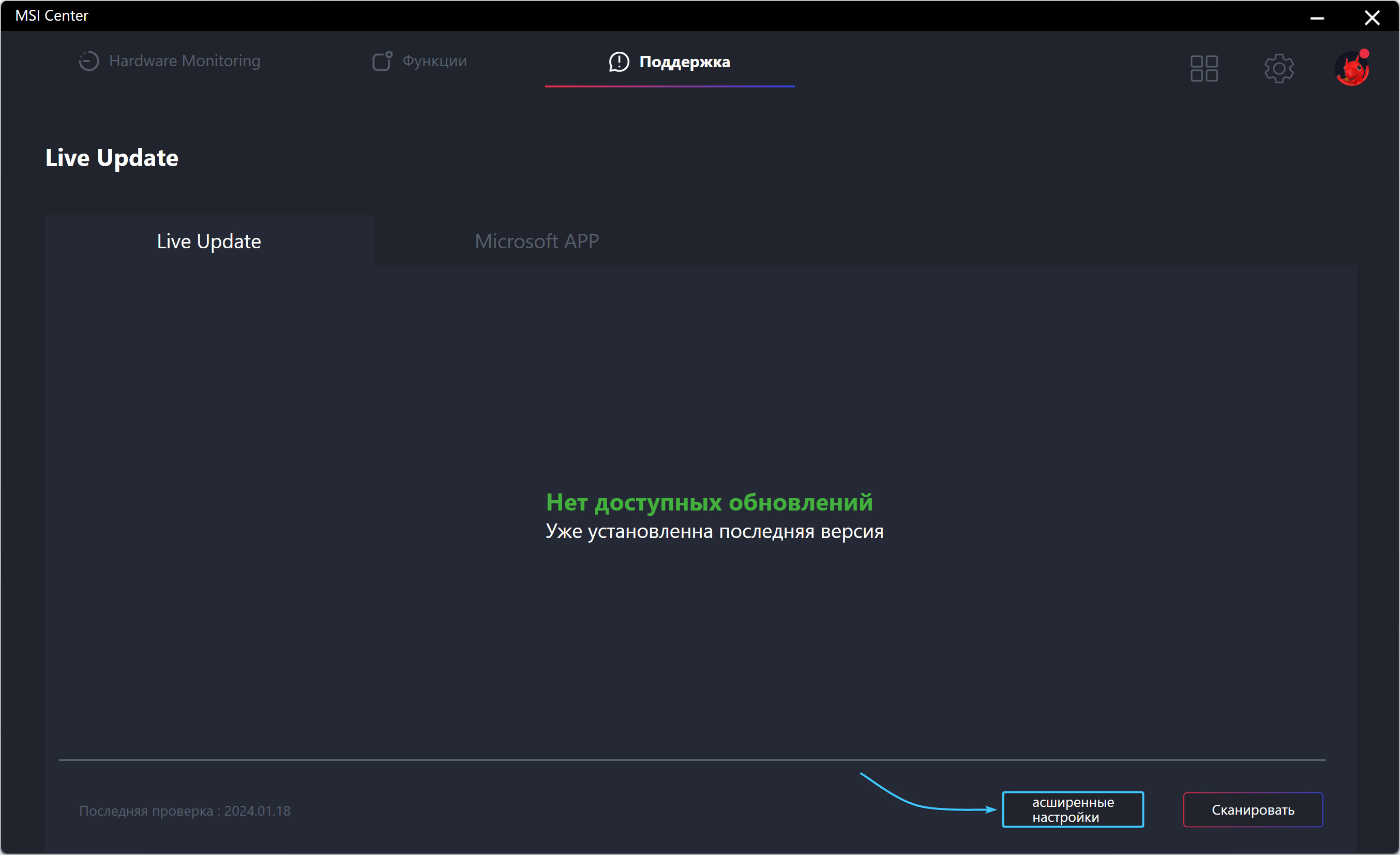
6. Появится уведомление о возможном мерцании экрана при проверке. Нажмите кнопку «Да».
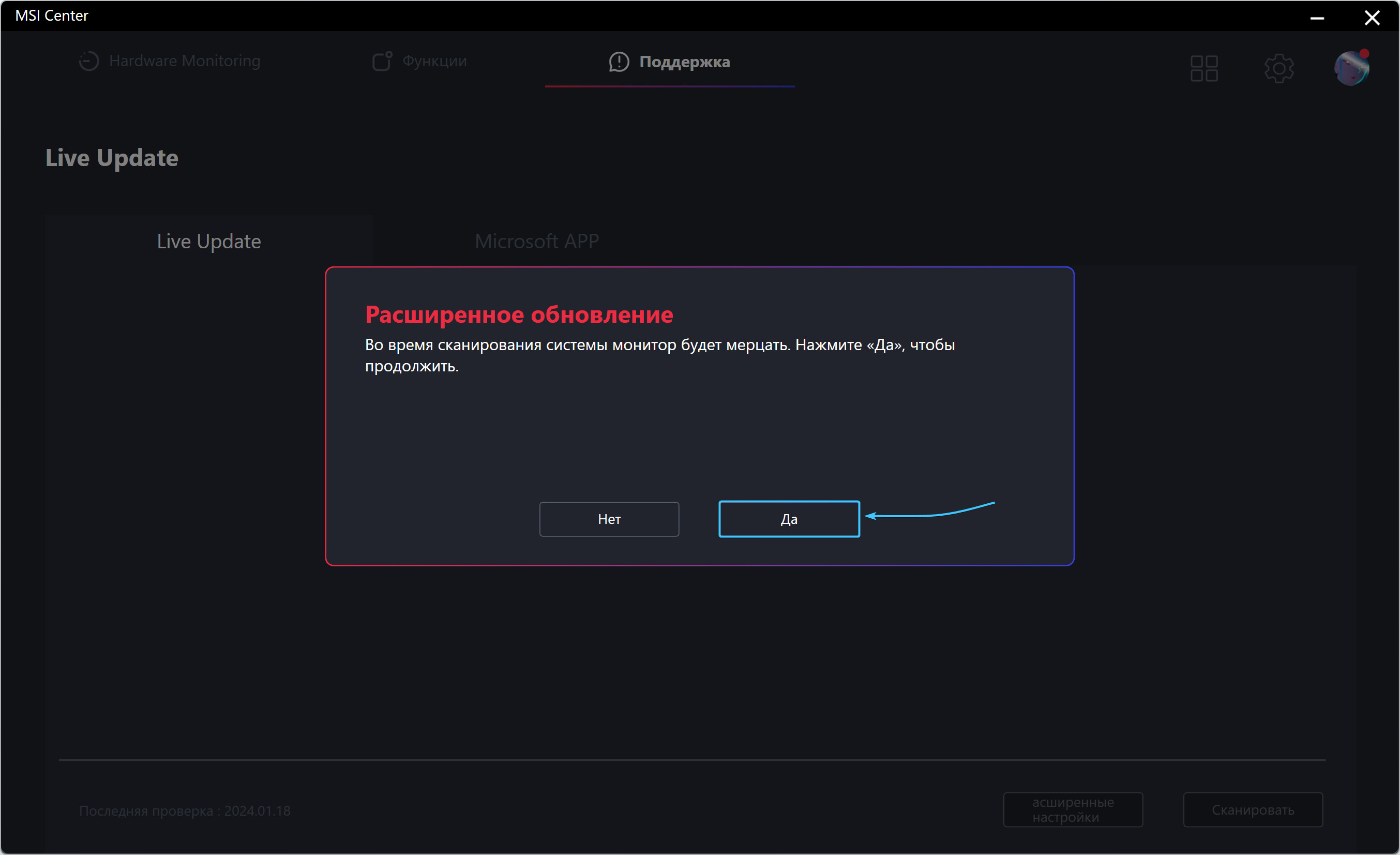
7. В появившемся списке выберите доступную версию «BIOS» и нажмите кнопку «Установить».
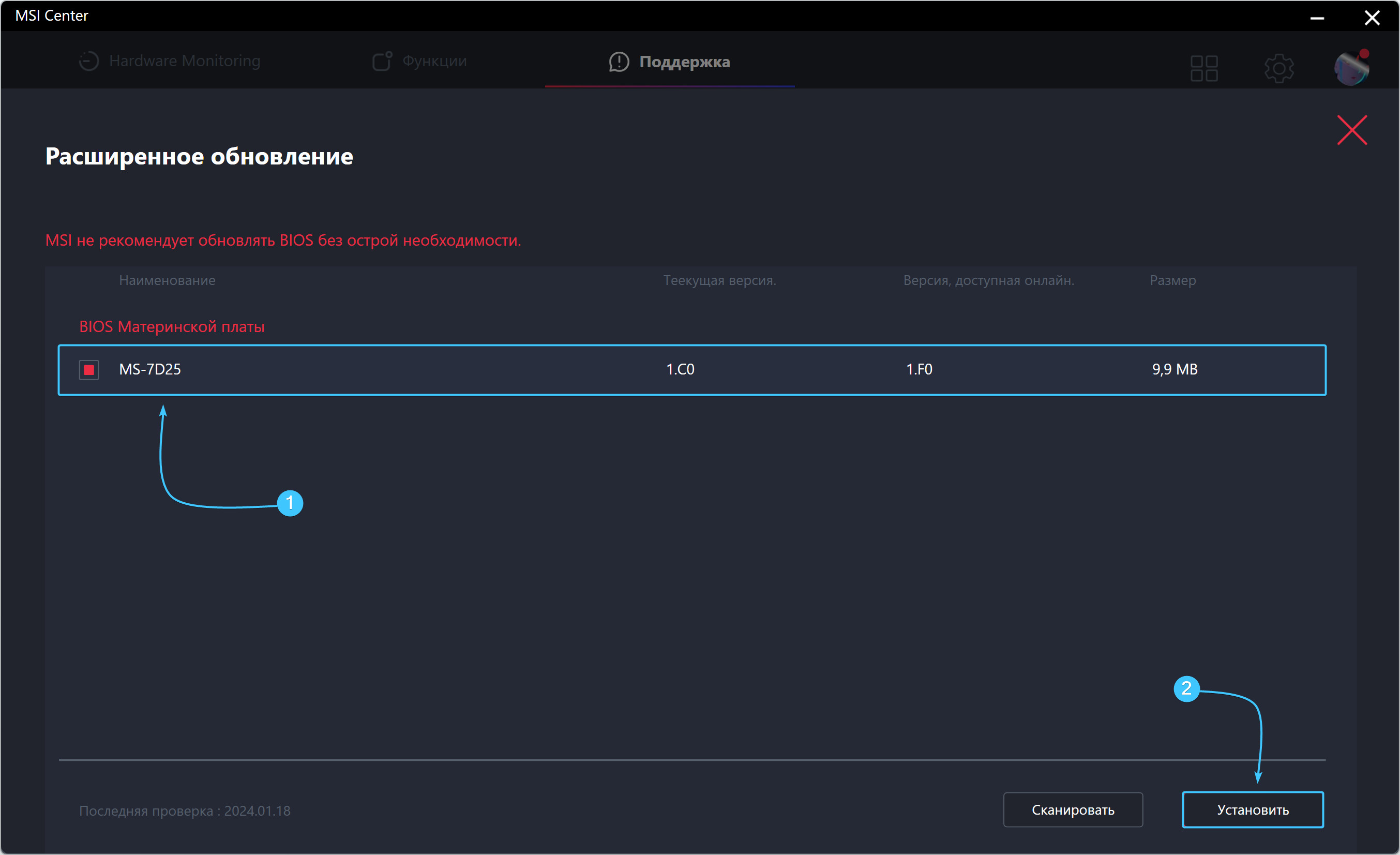
8. Появится уведомление об обновлении. Ознакомьтесь с информацией и нажмите кнопку «Установить».

9. Начнётся скачивание и установка версии «BIOS», дождитесь завершения. Устройство перезагрузится.
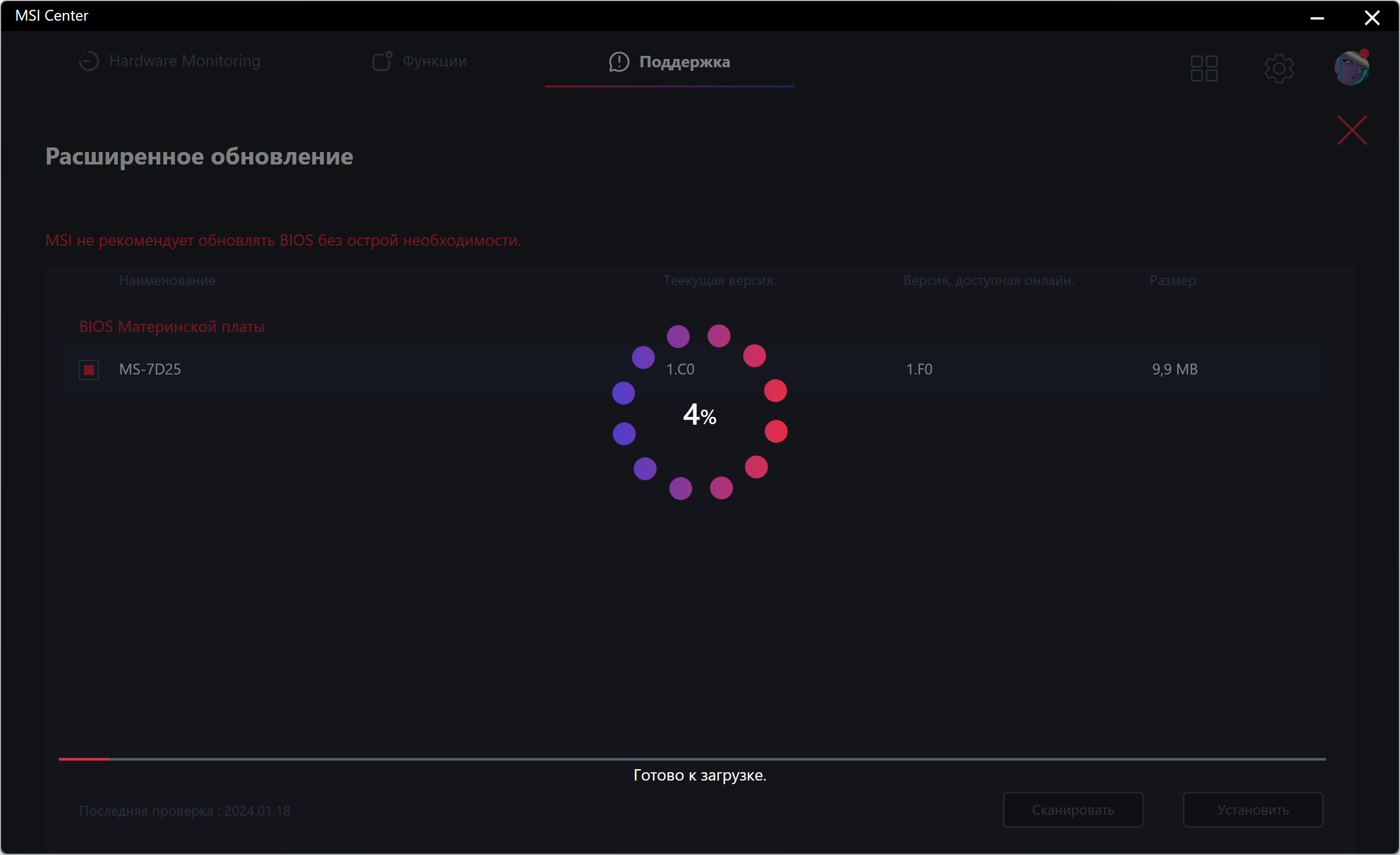
10. Дождитесь завершения процесса обновления «BIOS». После этого запустите операционную систему.
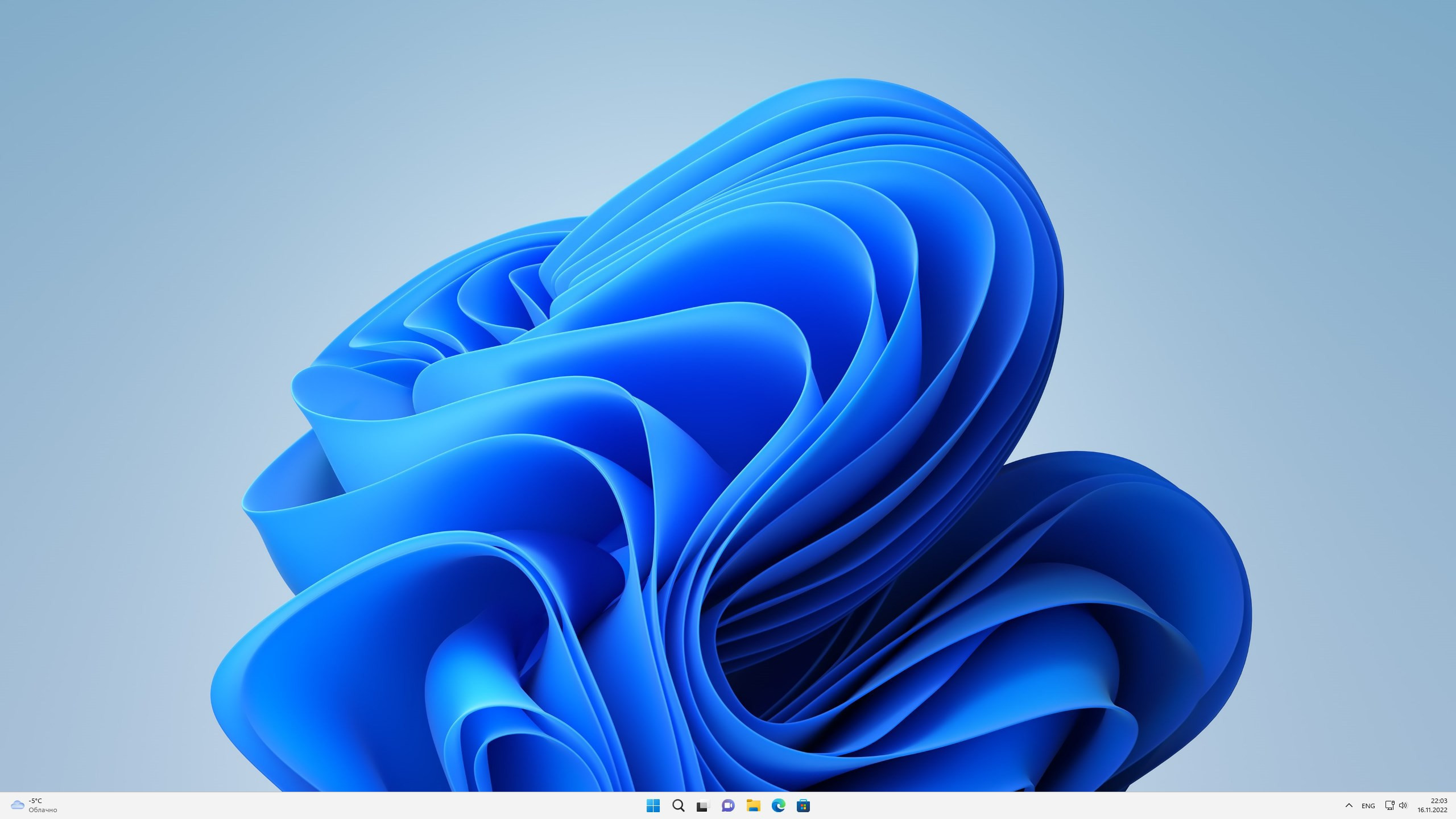
Другие руководства
- Открытие «BIOS» через «Windows»;
- Обновление «BIOS» на «ASUS»;
- Активация «XMP» на «ASUS»;
- Активация «XMP» на «MSI»;
- Обновление «BIOS» на «GIGABYTE»;
- Активация «XMP» на «GIGABYTE»;
- Обновление «BIOS» на «ASRock»;
- Активация «XMP» на «ASRock»;
- Клавиши для открытия «BIOS»;
- Приоритет носителя на «ASUS»;
- Приоритет носителя на «MSI»;
- Приоритет носителя на «GIGABYTE»;
- Приоритет носителя на «ASRock»;
- Сброс «BIOS» на «ASUS»;
- Сброс «BIOS» на «MSI»;
- Сброс «BIOS» на «GIGABYTE»;
- Сброс «BIOS» на «ASRock».
